Reklaam
 Kui kiirklahvide kasutamine pole teie eelis, kuid veedate palju aega tööhobuserakendustes, nagu Photoshop, GarageBand, Pages või Word, töötades, Numbrid, Adobe InDesign, iMovie või PowerPoint või soovite lihtsalt oma arvuti menüüelementide käivitamiseks kiiremat viisi, võiksite vaadata rakendust kutsus Toimingud iPadi jaoks ($3.99).
Kui kiirklahvide kasutamine pole teie eelis, kuid veedate palju aega tööhobuserakendustes, nagu Photoshop, GarageBand, Pages või Word, töötades, Numbrid, Adobe InDesign, iMovie või PowerPoint või soovite lihtsalt oma arvuti menüüelementide käivitamiseks kiiremat viisi, võiksite vaadata rakendust kutsus Toimingud iPadi jaoks ($3.99).
Toimingud võimaldavad teil seadistada käske oma iPadi Mac või Windows PC juhtimiseks. See töötab sarnaselt Klaviatuur Maestro Automatiseeri kõik teie Macis klaviatuuri Maestro abil [Mac]Olen kirjutanud mitmeid artikleid Maci automatiseerimise kohta, sealhulgas MUO automatiseerimisjuhendi, kuidas alustada koos Apple'i Automatori ja sisseehitatud OS X-i funktsioonidega nutikate kaustade, esitusloendite, albumite ja postkastid. Aga... Loe rohkem , automaatikarakendus, mille vaatasin hiljuti üle. Toimingud on sellised, nagu kui teie iPadil on isikupärastatud menüü, mida saab kasutada mitmesugustele üksikutele käskudele pääsemiseks, näiteks akende avamine ja sulgemine, sisse- ja välja suumimine veebileht, meediumide taasesituse juhtimine, veebibrauserite kaudu navigeerimine või uute dokumentide loomisel - rakenduse menüüriba üksusi saab põhimõtteliselt täita Tegevused.
Kasutajaliides
Ehkki iPadi toimingud vajavad alustamiseks teatavaid seadistusi, on selle kasutajaliides väga hästi kavandatud, eriti automaatikarakenduste jaoks. Toimingud on omamoodi Automator 9 Automatori rakendust, mida saate luua vähem kui 5 minutigaAutomatori kasutamine Macis võimaldab teil igavate toimingute kiiret tegemist. Siin on mõned lihtsad töövood, mille saate mõne minutiga luua. Loe rohkem , kuid see on kümme korda atraktiivsem. Toimingute põhipalett koosneb mitmevärvilistest nuppudest koos professionaalselt kujundatud ikoonidega, mis saadavad teie arvutisse määratud käsud.

Toimingu koputamine on nagu menüüriba klõpsamine või klaviatuuri otsetee käsu väljastamine. Saate toimingute paleti jagada erinevateks eelseadeteks, üks iga teie enim kasutatud rakenduse jaoks, sealhulgas ka Finder. Kui lülitate rakenduses Toimingud eelseatud rakendusele, jõuab see rakendus teie Macis või arvutis automaatselt esiplaanile. Samamoodi, kui lülitate oma arvutis mõnele eelseadistatud rakendusele üle, lülitub see automaatselt toimingute vastavale eelseadetele, nii et saate hakata kasutama eelseadistatud käske.
Toimingud hõlmavad ka iPadi universaalseid sõrmeliigutusi teksti ja piltide kopeerimiseks ja kleepimiseks ning arvutis toimingute tühistamiseks ja uuesti tegemiseks.
Toimingute seadistamine
Pean tunnistama, et mul polnud alguses toiminguid lihtne seadistada. Alustamiseks peate toimingute jaoks alla laadima ja installima Maci või PC-kliendi. Järgmisena avage oma iPadi ja arvuti kliendi toimingud ning siduge need üle võrgu. Seadistamise see osa on piisavalt lihtne ja rakendus juhendab teid protsessist läbi.

Usun, et iPadi rakendus Actions on installitud eelseadistatud rakendusega iTunes'i juhtimiseks, kuid siiski peate oma arvuti jaoks isikupärastatud eelseadete seadistamiseks pisut aega võtma. Kui jätate toimingute esmakordsel avamisel õpetuse tähelepanuta, saate selle uuesti avada, koputades pisikesele „i”Ikooni Toimingud vasakus ülaservas, millele pääseb pühkides palett allapoole kolme sõrmega alla.
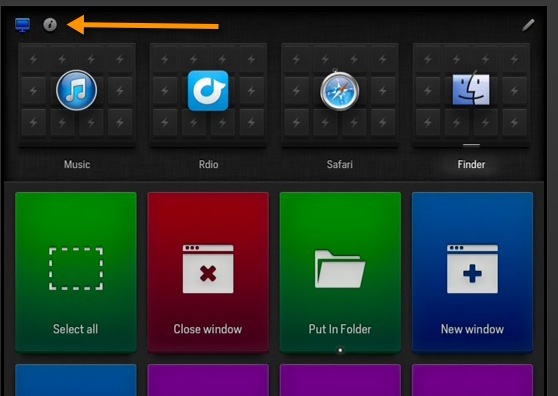
Saadud lehel selgitatakse nelja peamist nuppu eelhäälestuste loomiseks või laadimiseks ning rakenduses toimingute redigeerimiseks.
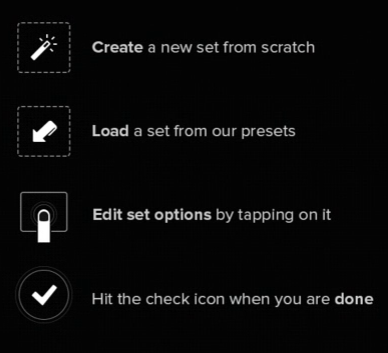
Õnneks, Toimingud installitakse eelseadetega paljudele erinevatele rakendustele, sealhulgas Adobe Photoshop ja Lightroom, Chrome ja Safari, iMovie, Word, Windows Vista ja XP ning Garageband. Uue eelseade loomiseks või lähteseaderakenduse laadimiseks puudutage paremas ülanurgas pliiatsiikooni.
Kui koputatakse nupule Loo uus eelseade, laadivad toimingud kõik arvutis olevad toetavad rakendused. Seejärel saate kerida ja valida selle, mida soovite laadida - iPhoto Lihtne juhend iPhoto '11 [Mac] piltide redigeerimise protsessi mõistmiseks Loe rohkem näiteks.

Tippige komplekti silt ja koputage seejärel paremas ülanurgas linnu kinnitamise ikooni. Pärast uue komplekti või rakenduse loomist koputage uuesti kinnitusnuppu ja koputage seejärel nuppu Koormus nuppu, mis tutvustab kõiki rakendusi, mis sisaldavad toimingutes vaikeseadeid.
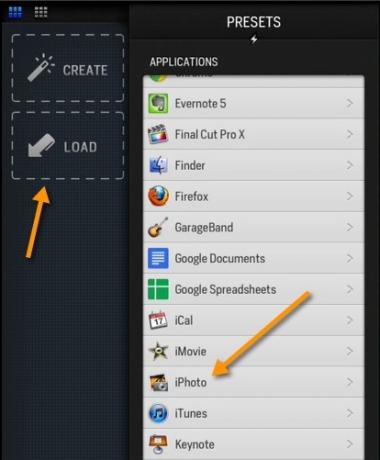
Nii et kui koputate iPhoto rakenduse eelseadeid, saate oma Macis selle rakenduse juhtimiseks valida palettilt toimingud, mida soovite laadida. Tõenäoliselt peaksite valima ainult need toimingud, mida te iPhotos kõige rohkem teete, näiteks kopeerimise korrigeerimine, Kleebi kohandused, täisekraanvaade, partiivahetus, foto märkimine, teisaldamine prügikasti või hinnang 5 tärni jaoks näide

Järgmisena koputage kinnitusnuppu ja toimingud laadivad teie valitud tegevuse iPhoto jaoks. Saate toiminguid paletis ümber korraldada ja kui olete lõpetanud, puudutage nende toimingute salvestamiseks kinnitusnuppu. Pange tähele, et saate alati rakenduse komplekti toiminguid muuta või neid laadida, kui puudutate redigeerimise ikooni.
![Juhtige mis tahes rakendust Macis või arvutis, kasutades toiminguid iPadi jaoks [iOS] Toimingud iPhoto](/f/4222d529571f977a1d7a21efd88e67b2.jpg)
Nupu värvi muutmiseks ja muutmiseks või selle ikooni või nime lisamiseks või muutmiseks võite puudutada ka redigeerimisnuppu ja seejärel puudutada üksikut toimingut.
![Juhtige mis tahes rakendust Macis või arvutis, kasutades toiminguid iPadi jaoks [iOS] Toimingute redigeerimise nupp](/f/3553440b44bcd45e834eb1f1d33d3a7d.jpg)
Looge toiming
Ehkki toimingutel on üle 900 eelinstalleeritud toimingut ja käsku, leidub rakendusi, kus peate toimingud looma nullist. Näiteks, kuna toimingutel pole tekstiredaktori MarsEdit jaoks eelseatud toiminguid, tuleb need käsitsi luua. Selleks koputage nuppu Redigeeri nuppu, millele järgneb Loo nuppu.
Toimingud luuakse kiirklahvide põhjal. Et luua Kleebi link näiteks puudutan võtmete käskluse nuppe jaotises Toimingud, mis sobivad selle menüüelemendi kiirklahviga MarsEditis. Selle toimingu tähistamiseks võite kasutada värvi ja ikooni ning pärast kinnitusnupu koputamist on see hea minna.
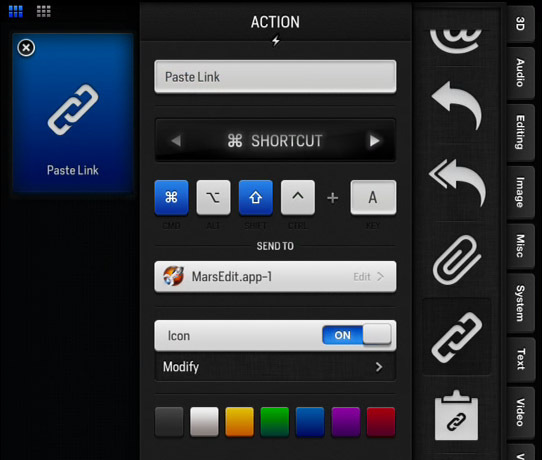
Kui toimingud on avatud ja sätted on klaviatuuri kõrval, saan toiminguid teha, kui kirjutan artikleid MarsEditis.
Alumine joon
Ülaltoodud juhised, mille olen toimingute jaoks andnud, käsitlevad ainult nende põhifunktsioone. Peate kulutama natuke aega, et õppida kõike, mida rakendus pakub. Tõenäoliselt peaksid arendajad looma videoõpetuste komplekti neile, kes on sellised uued automaatne rakendus.
Kas toimingud iPadi jaoks on väga produktiivne rakendus? Noh, see sõltub teie töökorraldusest ja sellest, kas arvate, et kiirem oleks käskude väljastamine iPadi ekraanilt, mitte palju klaviatuuri otseteid kasutades. Arvan, et saate rakenduse väikese hinna eest palju funktsionaalsust, kuid nagu ikka, andke meile allpool kommentaarides teada, mida te toimingutest arvate.
Lae alla:Toimingud iPadi jaoks ($3.99) / Toimingud Host Macile ja PC-le (Tasuta)
Bakari on vabakutseline kirjanik ja fotograaf. Ta on pikaajaline Maci kasutaja, džässmuusika fänn ja pereisa.
